◆HP インクジェットプリンター PSC 1315のレビューです。
 メインで使っていたEPSONのG900は、主にプリンターを写真画質の性能で選んでいた私にとっては最適の製品だったのですが、月に10枚印刷するかしないかのために、膨大な量のインクをクリーニング等で消費してしまうコストパフォーマンスの悪さに辟易していました。 メインで使っていたEPSONのG900は、主にプリンターを写真画質の性能で選んでいた私にとっては最適の製品だったのですが、月に10枚印刷するかしないかのために、膨大な量のインクをクリーニング等で消費してしまうコストパフォーマンスの悪さに辟易していました。
特にG900ともなるとヘッド数やインクタンク数も多いため、ヘッドのインク詰まりを取るために1000円もするタンクを一度に数本使う事もざらでした。
いっそインクジェット式プリンターを止めようかとも考えましたが、2万程度で買えるとはいえモノクロレーザーではカラービジネス文書が作れないし、ALPSのMDシリーズは5万以上するのでやはりコストパフォーマンス良くない。
で、色々悩んでいるとBBSで写真は昇華型プリンターに任せれば良いんじゃない?というアドバイスを貰いました。 え、デジカメ用コンパクト昇華型プリンターって画質も良くないというイメージがあるし、そもそも画質が良いのは高いんじゃ?コストも高そうだし、と思ったのですが、実際には1万前後の機種でDPE店の出力画質が出来ると知り、速攻方針を決めました。
結局デジカメ用としてはCanonのCP400に決定。1万前後の本体価格に1枚あたり約25円の印字コスト、更にまさにDPE店と同等の出力画質は感動です。インク詰まりなんて絶対に有りませんし(笑)
さて後はメインの文書印刷。こちらはカラーは譲れないという事で結局HPの複合機 PSC 1315に決定しました。 HPはヘッド一体型インクタンクというEPSONやCanonには無い特徴を持っています。 この特長により、ヘッドのインク詰まりという問題をほぼクリアーしているのは素晴らしいと思います。
もっともその為にインク単価がEPSONなどの約二倍という状態なのですが、その辺りはHPならではのリフィルインクにより、約3万3千円分のインク代を約3,600円で済ませてしまう事も可能ですので、その辺りのコストパフォーマンスはEPSON等より抜群です。
しかも今回セレクトしたPSC 1315は、カラーコピーもとれる複合機だというのに何と9千円台で購入できるという激安価格。 ボディーもコンパクトでしかも前面給紙なので場所を取りません。
G900を売り払ってPSC 1315をゲットし早速カラーコピーをとって見ましたが、スピードも速く画質も綺麗でした。9千円台でカラーコピー機が手に入るなんて凄いものです。 またインクが顔料系なので水に濡らしてもインクが流れないのは良いですね。 ドライバー&アプリが通常インストールだと1GBも容量食うのは何だかなーという感じですが、使い勝手はそこそこ良く問題を感じる事は有りませんでした。ただ、アプリが結構マシンスペックを必要とするという事なので1GHz未満のシステムの場合にはかなり重く感じるという話も有ります。
PCからのモノクロ印刷はHPならではの爆速プリントとレーザー並みの綺麗さで、価格を感じさせない品質の良さを感じます。音は結構うるさいですが。 ただ値段を感じたのはカラー印刷の時。モノクロは速いのですがカラーとなるとスピードが半分以下になる感じです。 もっともカラーの品質も高く4色機とは思えないほどカラープリントも綺麗でした。
という感じで激安価格も含めて満足度の高いPSC 1315ですが問題点も有ります。これは買ってから気が付く人も居るみたいですがPSC 1315はL版印刷ができません。最小印刷サイズがハガキサイズ程度になってます。 また四辺フチなし印刷も不可能です。 私の場合にはL版写真印刷はCP400を使うので問題有りませんが“これ一台で写真プリントも”と考えている人には向かないプリンターとなっています。
また低価格な海外製品にありがちなのですが、ACアダプターからキーンという高周波音が出ていました。 個体差は有ると思いますが電圧が100Vを切る環境では出やすいようです。 後、スキャナー部がCIS形式なのですがこれはスナップ程度の取り込みは問題ない性能なのですが、本格的な写真取り込み等には全く向かないものです。正に値段相応。
PSC 1315はHPのプリンターラインアップの中でも最廉価に位置しますが、上位モデルでも1万円台前半で売られている事があり、そちらの方はL版対応&四辺フチなし対応&CCDスキャナなど性能も高いのでよりお勧めできると思います。もちろんビジネス文書メインなど用途がピッタリ合えばPSC 1315はかなりお勧めです。
--05/9/4更新--

HP psc1315のインクがやっと無くなったので、以前購入しておいたInkTecのリフィルインクで詰め替え処理する事にしました。
作業前は難しく面倒で時間が掛かるイメージが有ったのですが、実際には手間は手間でもそんなに難しくなく、30分程度で終わる事ができました。
問題はリフィル後のインク残量をプリンター側が認識しないという事なんですが、それはこちらのサイトを参考にして無事クリア。
HPはリフィルインクにより、約3万3千円分のインク代を約3,600円で済ませてしまう事が可能ですし、それに懸念してたヘッド詰まりも一度も無く現在のところは素晴らしいパフォーマンスを発揮してくれています。
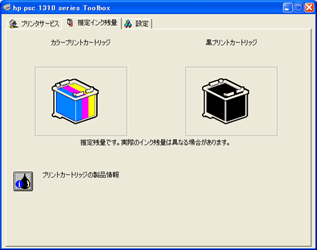
↑無事インク満タンに
|









 EPSONプリンターのヘッド詰まりの悩みから開放されるべく、4年位前からHPの複合機を使っていました。確かにHPにしてからヘッドの詰まりからほぼ完全に開放され、ヤッタ!状態だったのですが、HPはHPで弱点を抱えていました。
EPSONプリンターのヘッド詰まりの悩みから開放されるべく、4年位前からHPの複合機を使っていました。確かにHPにしてからヘッドの詰まりからほぼ完全に開放され、ヤッタ!状態だったのですが、HPはHPで弱点を抱えていました。 既にフォトプリンターとして同じくCanonのCP-400を使っていますが、昇華型プリンターとしての性能にはまずまず満足しているのですが、ホコリに対する弱さにはほとほと困り果てていました。CP-400の様なオープンタイプは幾ら気を付けてもホコリによる印刷ミスは起こります。
既にフォトプリンターとして同じくCanonのCP-400を使っていますが、昇華型プリンターとしての性能にはまずまず満足しているのですが、ホコリに対する弱さにはほとほと困り果てていました。CP-400の様なオープンタイプは幾ら気を付けてもホコリによる印刷ミスは起こります。 この製品は写真専用(昇華型)のプリンターで、デジカメからのダイレクトプリント(ピクトブリッジ)もしくはUSB接続でPCプリンターとしても使える、コンパクトサイズの製品となっています。
この製品は写真専用(昇華型)のプリンターで、デジカメからのダイレクトプリント(ピクトブリッジ)もしくはUSB接続でPCプリンターとしても使える、コンパクトサイズの製品となっています。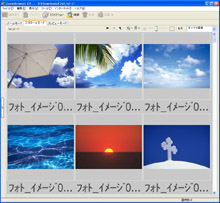 この製品にはPC用のドライバーの他に“ZoomBrowser EX”というブラウザーアプリも付属しており、この辺りはPC用アプリなどが添付されていない事もある他社製品よりは親切かな?と思います。
この製品にはPC用のドライバーの他に“ZoomBrowser EX”というブラウザーアプリも付属しており、この辺りはPC用アプリなどが添付されていない事もある他社製品よりは親切かな?と思います。

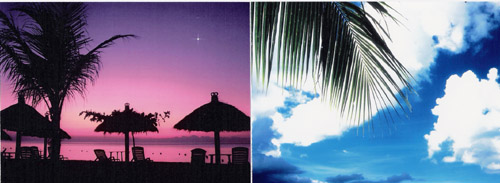
 メインで使っていたEPSONのG900は、主にプリンターを写真画質の性能で選んでいた私にとっては最適の製品だったのですが、月に10枚印刷するかしないかのために、膨大な量のインクをクリーニング等で消費してしまうコストパフォーマンスの悪さに辟易していました。
メインで使っていたEPSONのG900は、主にプリンターを写真画質の性能で選んでいた私にとっては最適の製品だったのですが、月に10枚印刷するかしないかのために、膨大な量のインクをクリーニング等で消費してしまうコストパフォーマンスの悪さに辟易していました。
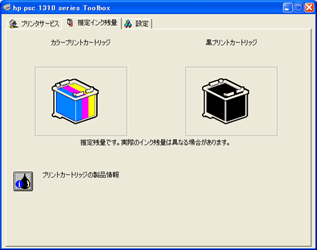
 という事でV2を分解せざるを得ない訳ですが、ネットを幾ら探してもV2の分解記事が見当たらない!仕方が無いのでTシリーズの分解情報が有るサイトを参考にV2を分解する事にします。
という事でV2を分解せざるを得ない訳ですが、ネットを幾ら探してもV2の分解記事が見当たらない!仕方が無いのでTシリーズの分解情報が有るサイトを参考にV2を分解する事にします。 キーボードを取り外すと、ドライブが見えると思います。 ドライブ自体はフラットケーブル直上のネジと、本体裏側のベゼル付近に有るネジの計2本だけで止まっています。
キーボードを取り外すと、ドライブが見えると思います。 ドライブ自体はフラットケーブル直上のネジと、本体裏側のベゼル付近に有るネジの計2本だけで止まっています。 ドライブ本体を取り出したら、アダプターやガイド、ベゼルを取り外し、新しいドライブに装着します。どちらもPanasonicなのでベゼルに互換性が有るのが良いですね。 さて本来で有ればこれまでと逆の手順を辿ればドライブ換装は完成のハズです。
ドライブ本体を取り出したら、アダプターやガイド、ベゼルを取り外し、新しいドライブに装着します。どちらもPanasonicなのでベゼルに互換性が有るのが良いですね。 さて本来で有ればこれまでと逆の手順を辿ればドライブ換装は完成のハズです。 他のサイトの方々も色々工夫している様ですが、やはり45,47番ピンをハンダで直接ショートさせた方が確実っぽいですね。 作業としてはドライブ本体のネジ3本を外し、強制イジェクトでコネクター部分を露出。 基盤側のコネクター端子右から二本目と三本目をハンダでショートさせます。 思ったより細かい作業で手先の器用さが求められますね・・・(´д⊂)目がしょぼしょぼする。
他のサイトの方々も色々工夫している様ですが、やはり45,47番ピンをハンダで直接ショートさせた方が確実っぽいですね。 作業としてはドライブ本体のネジ3本を外し、強制イジェクトでコネクター部分を露出。 基盤側のコネクター端子右から二本目と三本目をハンダでショートさせます。 思ったより細かい作業で手先の器用さが求められますね・・・(´д⊂)目がしょぼしょぼする。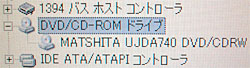


 追加2:上記の方法でも良いのですが、ソフトウェア制御というのは一抹の不安も残るので、ファンコンを導入しました。
追加2:上記の方法でも良いのですが、ソフトウェア制御というのは一抹の不安も残るので、ファンコンを導入しました。 追加3:標準のファンは時々“ぶ〜んぶ〜ん”とハエのように鳴く事が有ります。これはファンの回転速度を下げても変わりません・・・
追加3:標準のファンは時々“ぶ〜んぶ〜ん”とハエのように鳴く事が有ります。これはファンの回転速度を下げても変わりません・・・ 純正ファンはグリースで密着されているので、固まったグリースをコリコリこそぎ落とします。キレイにした所で熱伝導シールを適度な大きさにカットし貼り付けます。
純正ファンはグリースで密着されているので、固まったグリースをコリコリこそぎ落とします。キレイにした所で熱伝導シールを適度な大きさにカットし貼り付けます。 それならという事でファンコンで5000回転から回転数を下げようと思ったのですが・・・ このファン、パルスセンサー乗ってネー(゚∀゚;)
それならという事でファンコンで5000回転から回転数を下げようと思ったのですが・・・ このファン、パルスセンサー乗ってネー(゚∀゚;)